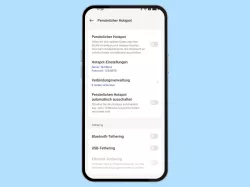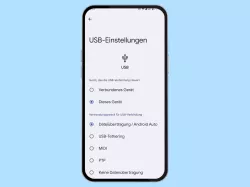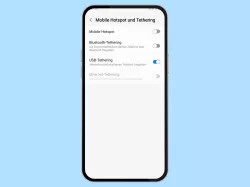Xiaomi: Tethering verwenden
Wir zeigen dir, wie du Tethering (USB, Bluetooth oder Ethernet) auf dem Xiaomi-Smartphone verwenden kannst.
Von Simon Gralki · Veröffentlicht am
Das Xiaomi-Smartphone kann die eigene Internetverbindung mit anderen Geräten über Tethering teilen. Welche Arten es von Tethering gibt und wie man sie konfiguriert, zeigen wir in den folgenden Anleitungen.
Beim Tethering dient das Xiaomi-Smartphone als Router und teilt die eigene mobile Datenverbindung, sodass andere PCs, Laptops oder Tablets einen Zugang zum Internet erhalten. Tethering bietet die Verbindungsherstellung via USB oder Bluetooth, wobei letzteres eine erfolgreiche Bluetooth-Kopplung zwischen zwei Geräten erfordert.
Um die USB-Tethering-Option auf dem Xiaomi-Gerät aktivieren zu können, muss zuvor eine Verbindung mit einem USB-Kabel (meistens USB A und USB C) hergestellt werden.

Xiaomi: USB-Tethering aktivieren oder deaktivieren
Du möchtest über USB das Internet teilen? Wie man auf dem Xiaomi-Handy USB-Tethering einstellen kann, zeigen wir hier.
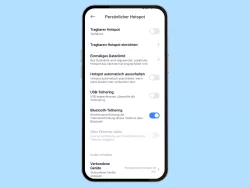
Xiaomi: Bluetooth-Tethering aktivieren oder deaktivieren
Du möchtest über Bluetooth das Internet teilen? Wie man völlig kabellos das Internet über Bluetooth freigeben kann,...
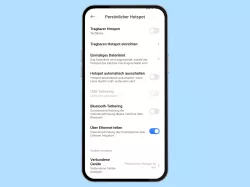
Xiaomi: Ethernet-Tethering aktivieren oder deaktivieren
Du möchtest das Xiaomi-Handy per LAN-Kabel am PC anschließen? Dank Ethernet-Tethering kann man das Internet via LAN...
Lerne mit unseren ausführlichen Xiaomi-Anleitungen dein Smartphone mit MIUI oder HyperOS Schritt für Schritt kennen.
Häufig gestellte Fragen (FAQ)
Was ist Tethering?
Beim Tethering wird das Xiaomi-Smartphone als Hotspot verwendet, um die eigene mobile Datenverbindung mit anderen Geräten zu teilen.
Je nachdem, welches Gerät mit einem Internetzugang versorgt werden soll, kann auf USB-Tethering oder auf Bluetooth-Tethering zurückgegriffen werden.
Warum ist USB-Tethering ausgegraut?
Ist die USB-Tethering-Option auf dem Xiaomi-Smartphone ausgegraut, muss zunächst eine Verbindung mittels USB-Kabel zwischen beiden Geräten hergestellt werden.
Nach erfolgreicher Verbindung kann man USB-Tethering aktivieren und nutzen.
Ist Tethering verboten?
Vor Jahren sahen es die Mobilfunkanbieter nicht gerne, wenn das mobile Internet über USB- oder Bluetooth-Tethering mit anderen Geräten geteilt wurde.
Dies hat sich mittlerweile geändert, sodass Tethering auch ohne Zusatzkosten in den Tarifen der Mobilfunkanbieter angeboten wird.
Um sicherzugehen, ob Tethering kostenlos ist beziehungsweise im eigenen Tarif enthalten ist, empfiehlt es sich, beim Netz-Provider nachzufragen.